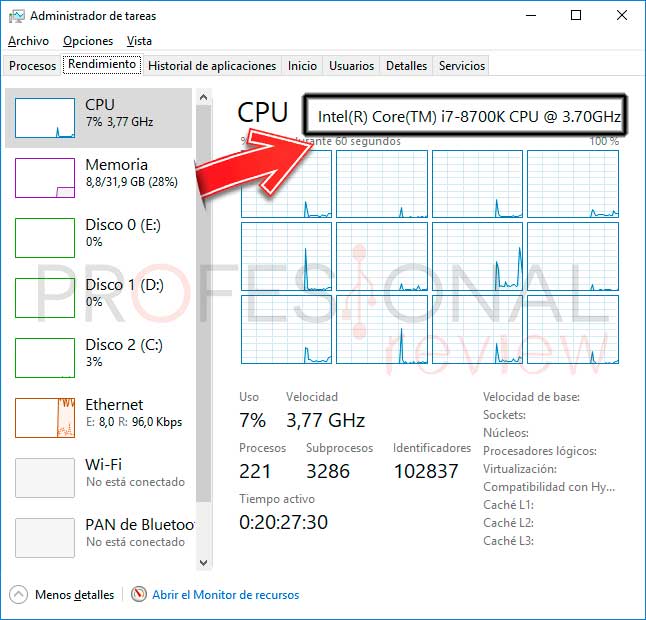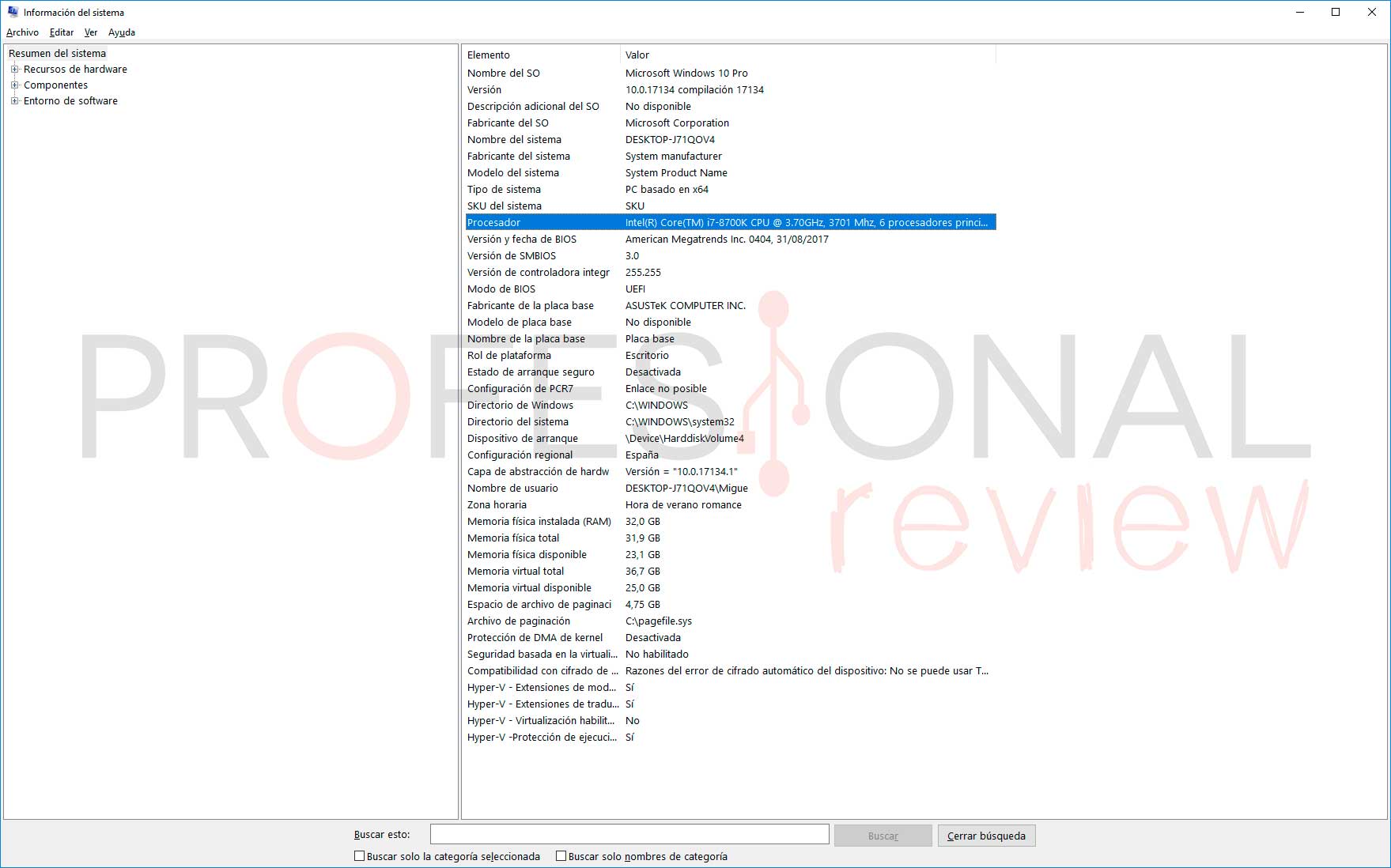Hace unos días os explicabamos que son los núcleos de un procesador. Hoy os enseñamos cómo saber el número de núcleos de tu ordenador fácilmente y sin la necesidad de de ser un ingeniero 🙂
¡Comenzamos!
Veremos cómo saber la cantidad de núcleos que tiene nuestro PC de cuatro maneras distintas: una como usuario común, otra como usuario avanzado, usuario programador y utilizando un comando de Windows.
Cómo saber el número de núcleos de mi PC desde Windows
Como usuario de PC, puedes obtener este dato presionando simultáneamente las teclas Ctrl + Mayúsculas + Esc. Con esto, se abrirá el Administrador de Tareas.
Haz click en «Rendimiento» en la parte superior y desde allí verás los gráficos sobre los núcleos y procesadores lógicos con los que cuenta tu PC.
El número de procesadores (número de CPUs) que tiene un ordenador está etiquetado como «sockets».
Otra manera de averiguarlo es simplemente buscar en Google el nombre del procesador para ver sus especificaciones en algún sitio web. O directamente, encontrar la información oficial en el sitio web del fabricante, como AMD o Intel.
Usuario común desde Mac
- Haz click en el logotipo de Apple en la esquina superior izquierda de la pantalla.
- Haz click en «About This Mac» (Acerca de este Mac) y mira cuántos núcleos tiene tu CPU.
Desde software externo
En lugar de usar el Administrador de Tareas, puedes encontrar más información cuando utilices un programa llamado «CPUz».
Una vez que lo ejecutes, aparecerán en la parte inferior derecha dos números etiquetados como «núcleos» e «hilos».
Usuario programador
Para averiguar el número de hilos (no núcleos) que tiene un procesador, puedes escribir algo como esto (en código java):
int threadCount = Runtime.getRuntime().availableProcessors();
Esto te dará una variable entera llamada «threadCount». Por ejemplo, en el caso de que tengas 6 núcleos, la etiqueta «threadCount» tendrá un valor de 6.
Usando el comando MSInfo32.exe de Windows
Si estás en un sistema Windows puedes presionar las teclas Win + R para que se abra el cuadro de diálogo Ejecutar.
Desde allí, escribe:
msinfo32.exe
Y haz click en «Aceptar».
Cuando se cargue la ventana «Información del sistema», asegúrate de tener seleccionado «Resumen del sistema» y mira el campo «Procesador». Esto listará tanto el número de núcleos por cada CPU física como el número total de procesadores lógicos.
Este número total de procesadores lógicos es el número de CPUs físicas multiplicado por el número de núcleos por CPU.